Mua linh kiện điện tử tại Điện tử Nhật Tùng
Khóa học Vi điều khiển có phí Hình thức học: Video hoặc Kèm trực tiếp ===>>>> Kích vào hình để được biết thêm chi tiết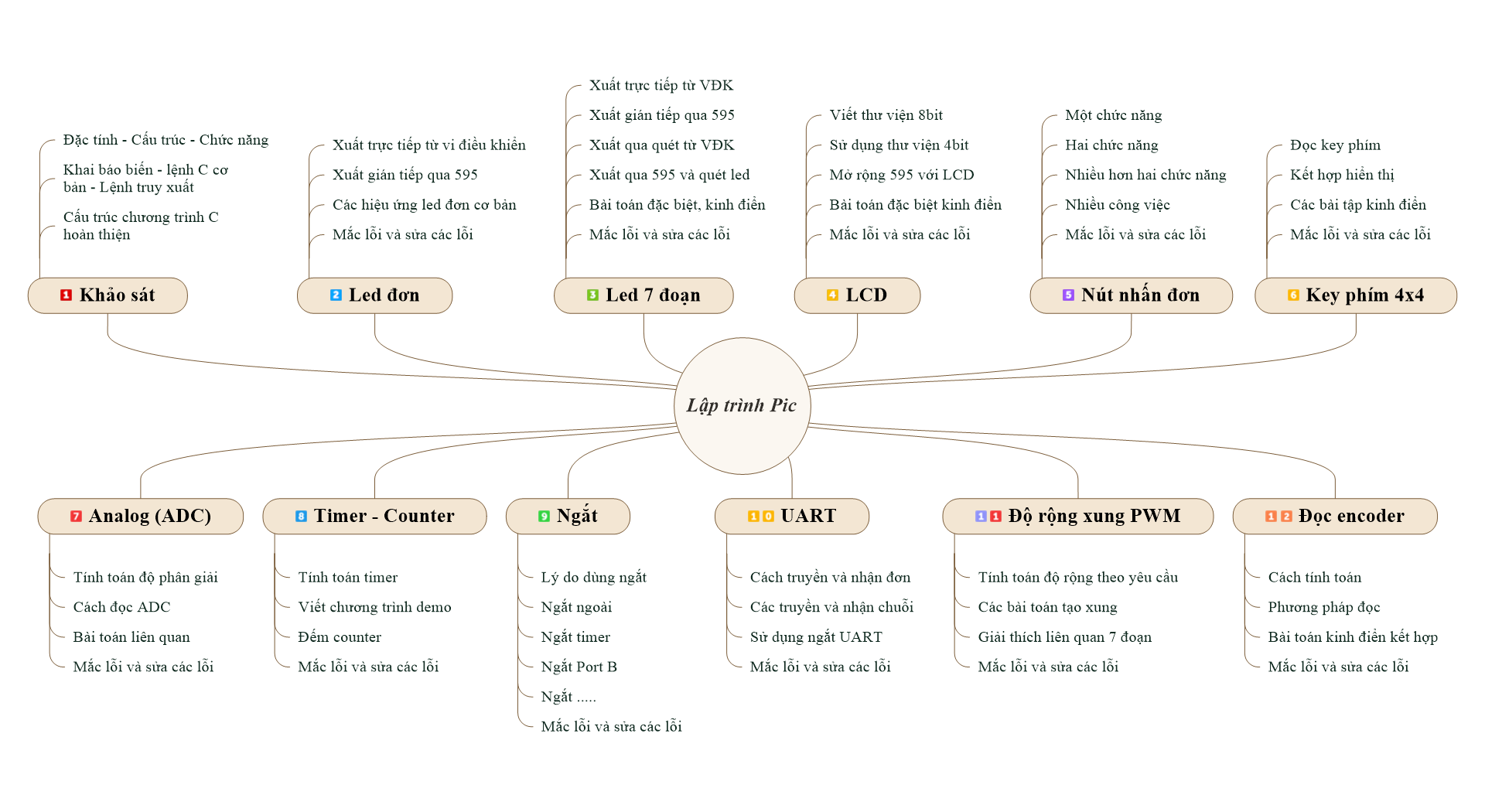
Table of Contents
Tải phần mềm Proteus 8.9
Pass giải nén: Huynhnhattung.com
===>>> Nếu bạn chưa có phần mềm giải nén:
===>>> Nếu bạn Mô phỏng bị tự động tắt:
Hướng dẫn Fix lỗi tự OUT trên Proteus 8.9
Video Hướng dẫn tải và cài đặt phần mềm Proteus 8.9
Blog Hướng dẫn tải và cài đặt phần mềm Proteus 8.9
===>>> Trước khi Giải nén và Cài đặt nên tắt bức tường trước
Windows Defender Firewall và Virus & Threat protection
Nếu không tắt các bức tường sẽ rất dễ dẫn đến bị thiếu file khi cài vì bức tường sẽ lầm tưởng một vài file là Virut mà tự động xóa, được thấy rõ nhất khi các bạn giải nén các file có chứa temp Crack. Để tắt Bức tường Windows Defender Firewall Vào mục tìm kiếm của Windows gõ Firewall sẽ hiển thịWindows Defender Firewall và chọn  Sau đó màn hình hiển thị tiếp tục chọn vào Change notification settings
Sau đó màn hình hiển thị tiếp tục chọn vào Change notification settings  Sau đó màn hình hiển thị tiếp tục chọn vào Turn off Windows….
Sau đó màn hình hiển thị tiếp tục chọn vào Turn off Windows….  Để tắt Bức tường Virus & Threat protection Vào mục tìm kiếm của Windows gõ Virussẽ hiển thị Virus & Threat protectionvà chọn
Để tắt Bức tường Virus & Threat protection Vào mục tìm kiếm của Windows gõ Virussẽ hiển thị Virus & Threat protectionvà chọn  Sau đó màn hình hiển thị tiếp tục chọn vào Manage settings
Sau đó màn hình hiển thị tiếp tục chọn vào Manage settings  Sau đó màn hình hiển thị tiếp tục chọn vào OFF hết tất cả ở vị trí màu đỏ Tiếp tục nhấn vào Vị trí màu xanh
Sau đó màn hình hiển thị tiếp tục chọn vào OFF hết tất cả ở vị trí màu đỏ Tiếp tục nhấn vào Vị trí màu xanh  Màn hình hiển thị chọn OFF hết các thanh công cụ
Màn hình hiển thị chọn OFF hết các thanh công cụ 
 Sau đó màn hình hiển thị tiếp tục chọn vào Change notification settings
Sau đó màn hình hiển thị tiếp tục chọn vào Change notification settings  Sau đó màn hình hiển thị tiếp tục chọn vào Turn off Windows….
Sau đó màn hình hiển thị tiếp tục chọn vào Turn off Windows….  Để tắt Bức tường Virus & Threat protection Vào mục tìm kiếm của Windows gõ Virussẽ hiển thị Virus & Threat protectionvà chọn
Để tắt Bức tường Virus & Threat protection Vào mục tìm kiếm của Windows gõ Virussẽ hiển thị Virus & Threat protectionvà chọn  Sau đó màn hình hiển thị tiếp tục chọn vào Manage settings
Sau đó màn hình hiển thị tiếp tục chọn vào Manage settings  Sau đó màn hình hiển thị tiếp tục chọn vào OFF hết tất cả ở vị trí màu đỏ Tiếp tục nhấn vào Vị trí màu xanh
Sau đó màn hình hiển thị tiếp tục chọn vào OFF hết tất cả ở vị trí màu đỏ Tiếp tục nhấn vào Vị trí màu xanh  Màn hình hiển thị chọn OFF hết các thanh công cụ
Màn hình hiển thị chọn OFF hết các thanh công cụ 
Các tính năng của phiên bản Proteus 8.9
- Dễ sử dụng với các tính năng mạnh mẽ
- Thiết kế, kiểm tra và bố trí PCB dễ dàng
- Hơn 800 biến thể vi điều khiển
- Gói bố trí PCB chuyên nghiệp trực quan
- Bộ công cụ tích hợp cho thiết kế PCB
- Môi trường phát triển rất trực quan
- Đồng mô phỏng mô phỏng vi điều khiển
- Và nhiều hơn nữa.
Giải nén phần mềm Proteus 8.9
Bước 1 Giải nén phần mềm
Tải về các bạn sẽ thấy một file nén tiến hành giải nén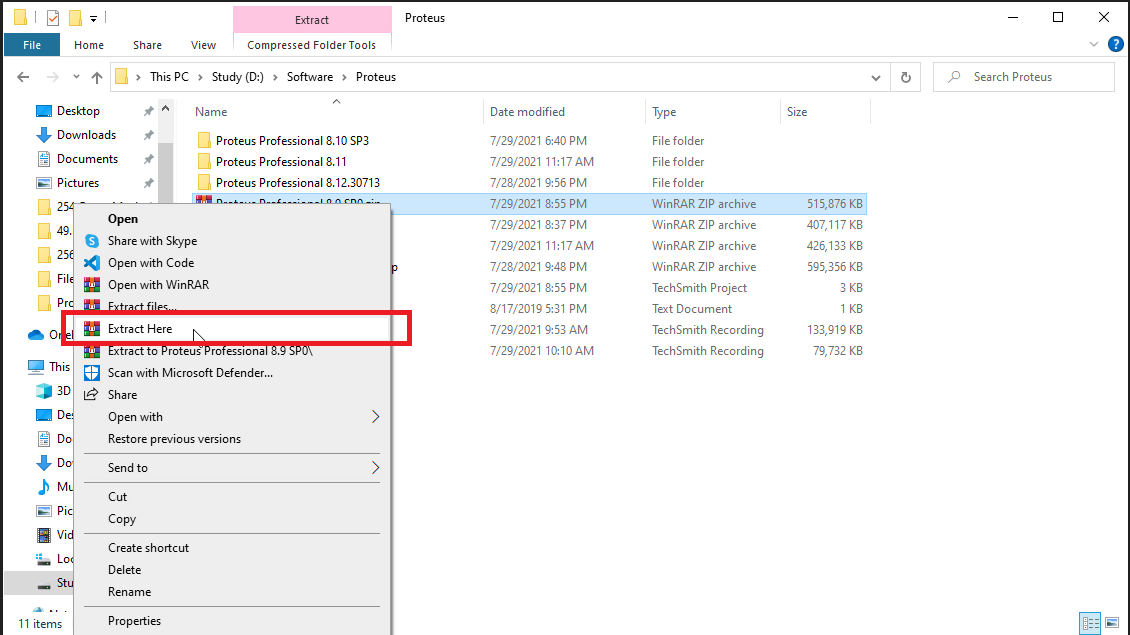
Bước 2 Giải nén phần mềm Proteus 8.9
Trong thư mục đó có hai File cài đặt và tiến hành cài đặt cả hai file chính, các file khác sẽ hổ trợ sử dụng các phiên bảng, nên sử dụng hoặc không cũng không cần thiết.- File màu đỏ là file cài đặt
- File màu xanh là file kích hoạt.

Cài đặt phần mềm Proteus 8.9
Bước 1 cài đặt phần mềm
Nhấn hai lần vào file P8.9.SP0.exe sau đó màn hình hiển thị ra nhấn Next để tiếp tục
Bước 2 cài đặt phần mềm Proteus 8.9
- Nhấn dấu tích và I accecpt the terms of the agreement.
- Nhấn Next để tiếp tục
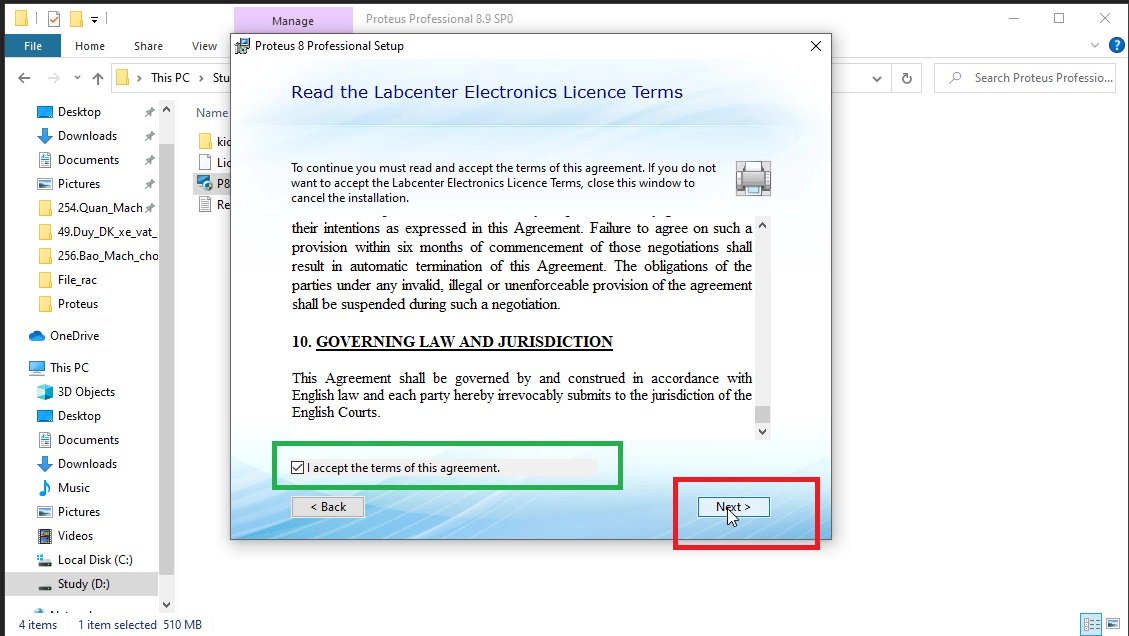
Bước 3 cài đặt phần mềm
- Chọn vị trí Use a locally installed license key.
- Nhấn Next để tiếp tục

Bước 4 cài đặt phần mềm Proteus 8.9
Nhấn Next để tiếp tục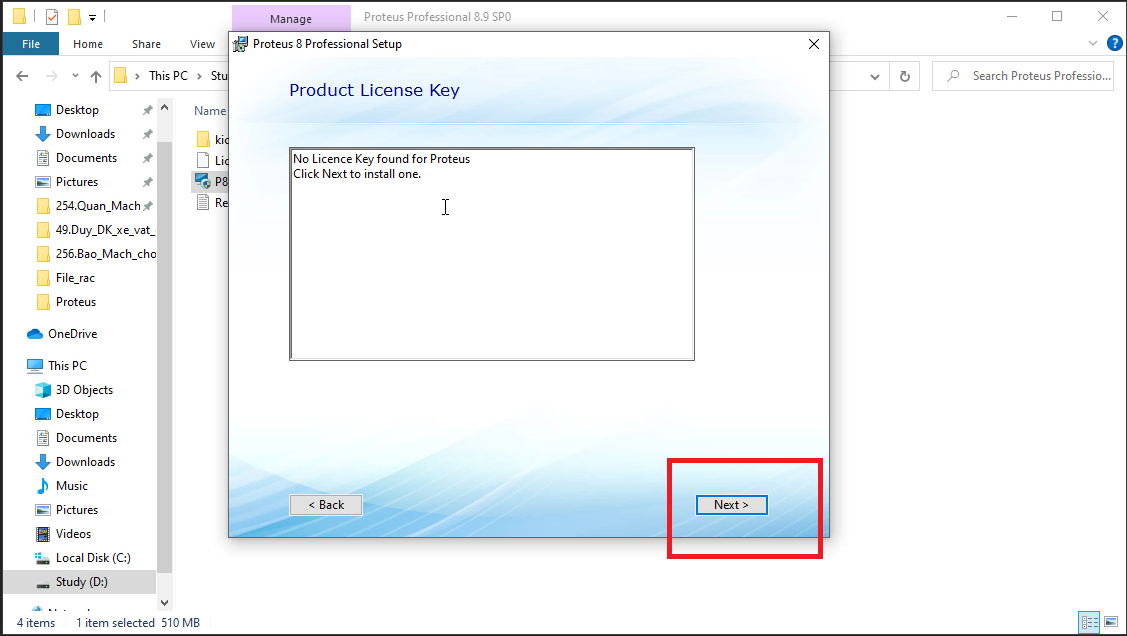
Bước 5 cài đặt phần mềm
Nhấn Browse For Key File để tiếp tục
Bước 6 cài đặt phần mềm Proteus 8.9
- Tìm đến file tải về ở trên vào thư mục kich_hoat chọn file Licence.lxk.
- Nhấn Open để tiếp tục

Bước 7 cài đặt phần mềm
- Sau đó xuất ra file sẽ sử dụng tới ngày 01/01/2080.
- All Disign Tools là sử dụng thư viện đã được hổ trợ từ file Licence.lxk.
- Nhấn Install để tiếp tục

Bước 8 cài đặt phần mềm Proteus 8.9
Nhấn Yes để tiếp tục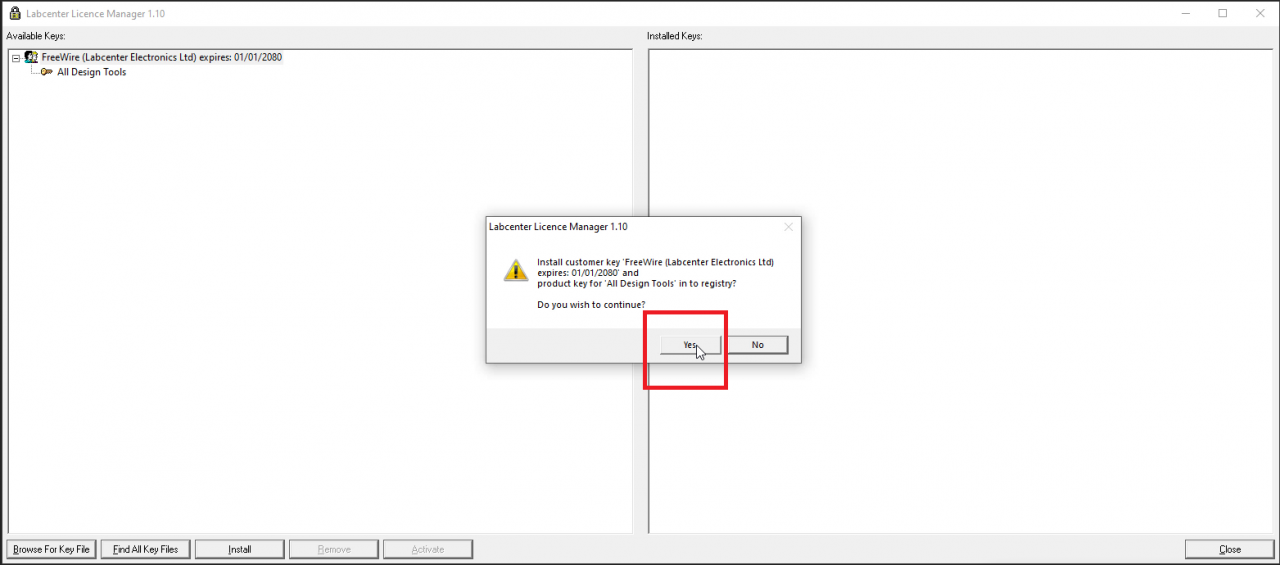
Bước 9 cài đặt phần mềm
- Sau đó xuất ra file qua Installed Keys sẽ sử dụng tới ngày 01/04/2080.
- All Disign Tools là sử dụng thư viện đã được hổ trợ từ file Licence.lxk.
- Nhấn Close để tiếp tục

Bước 10 cài đặt phần mềm Proteus 8.9
- Vị trí màu xanh KHÔNG đánh dấu tích vào bất cứ ô nào.
- Nhấn Next để tiếp tục
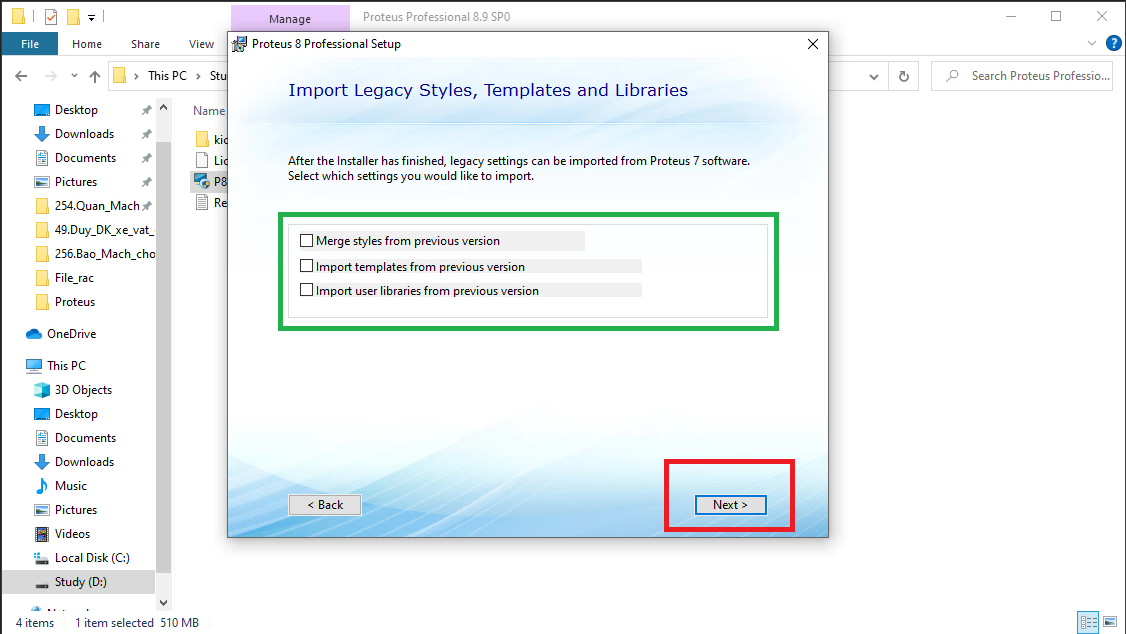
Bước 11 cài đặt phần mềm
Typical sẽ cài đặt trực tiếp. Không chọn Nhấn Custom để tiếp tục
Bước 12 cài đặt phần mềm Proteus 8.9
- Vị tích màu xanh là nơi lưu trữ của phần mềm sau khi cài đặt.
- Nếu muốn chọn vị trí khác thì nhấn Browse…. để thay đổi đến thư mục mong muốn.
- Nhấn Next để tiếp tục

Bước 13 cài đặt phần mềm
- Proteus 8 Professional là tên thư mục để lưu file khi giải nén nên để mặc đinh.
- Nhấn Next để tiếp tục

Bước 14 cài đặt phần mềm Proteus 8.9
Nhấn Next để tiếp tục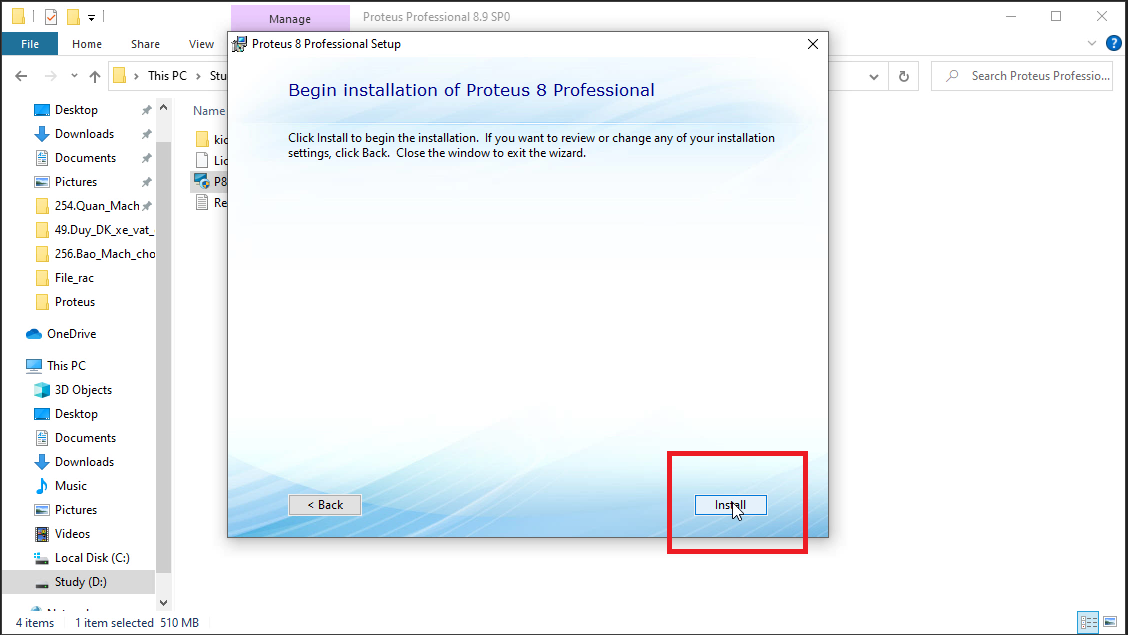
Bước 15 cài đặt phần mềm
Nhấn Install để tiếp tục
Bước 16 cài đặt phần mềm Proteus 8.9
Chờ quá trình cài đặt
Bước 17 cài đặt phần mềm
- Không được nhấn Run Proteus 8 Professionl.
- Nhấn Close để tiếp tục
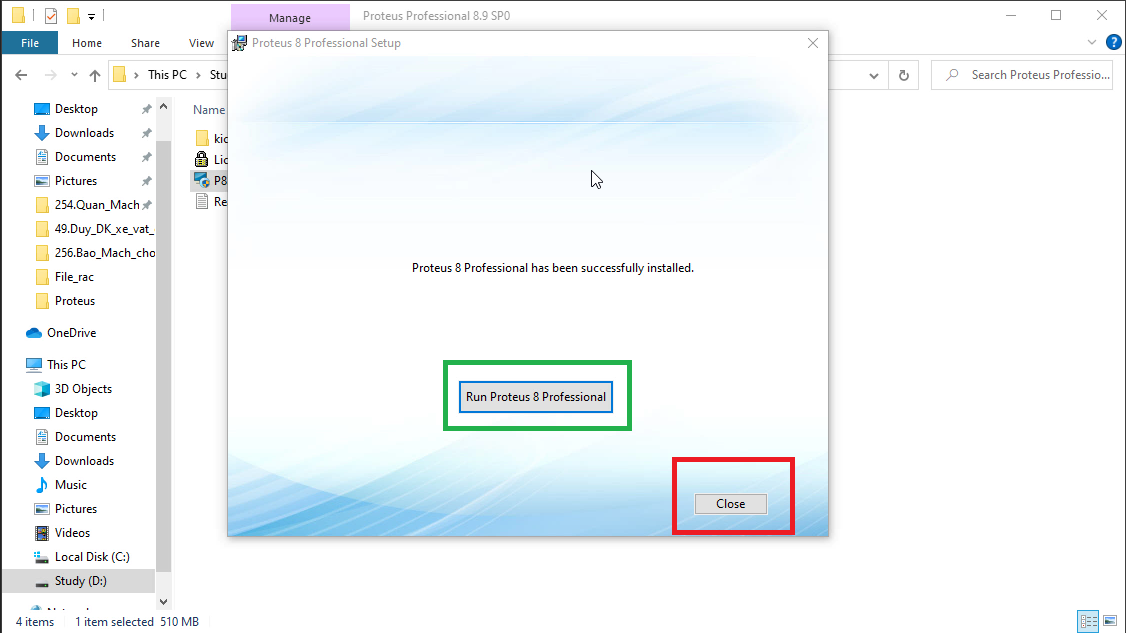
Kích hoạt phần mềm Proteus 8.9
Bước 1 kích hoạt phần mềm
- Chép File Patch vào C:\Program Files (x86)\Labcenter Electronics\Proteus 8 Professional
- Nhấn Double vào file Patch.exe chờ file chạy
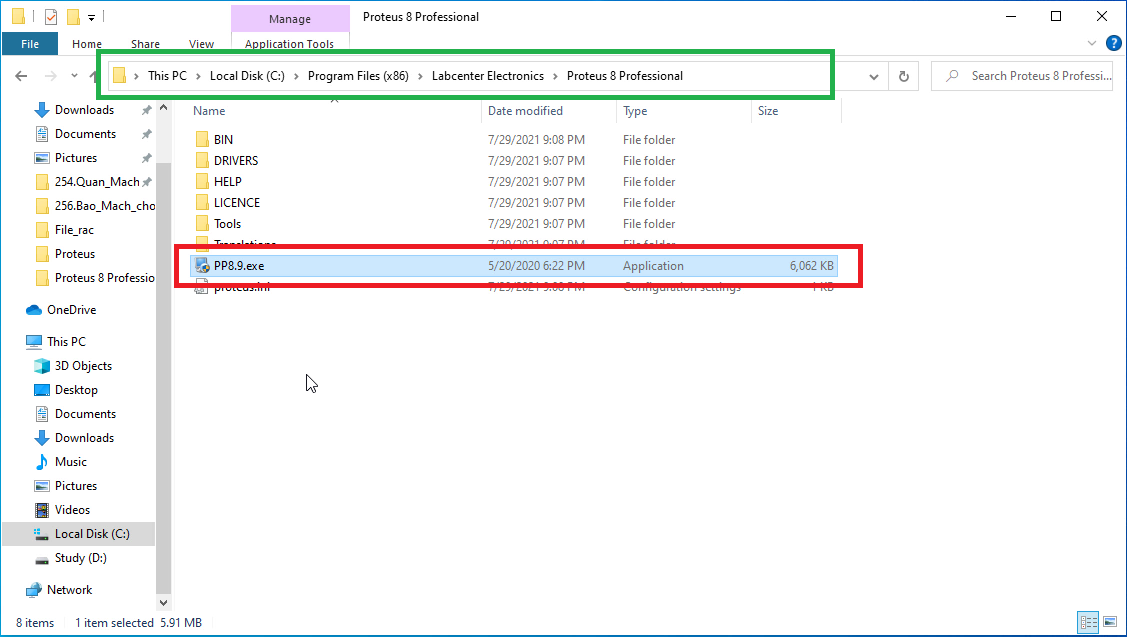
Bước 2 cài đặt phần mềm Proteus 8.9
Khi hiển thị logo sau khoảng 3s sẽ tự động tắt như vậy là đã thành công
Bước 3 kích hoạt phần mềm
Kết quả cài đặt thành công
Chúc các bạn thành công.!

